Teilen Sie CSV-Dateien mit diesen kostenlosen Online-Tools und Software
Dieser Beitrag wird Ihnen helfen, CSV-Dateien aufzuteilen(split CSV files) . Dies kann nützlich sein, wenn Sie einige große CSV -Dateien haben, die nicht geöffnet oder vollständig geladen werden können, weil die maximale Anzahl von Spalten und Zeilen in Microsoft Excel oder einem CSV- Viewer-Programm erreicht ist. In einem solchen Fall können Sie den Inhalt einer riesigen CSV -Datei in kleine Dateien aufteilen und diese Dateien dann mit einem beliebigen kompatiblen Tool öffnen.
Es gibt einige kostenlose CSV-Splitter-Software und Online-Tools, mit denen Sie (free CSV splitter software)CSV - Dateien teilen können. Dieser Beitrag behandelt die Liste solcher Tools.
Online-CSV -Splitter-Tools und Software zum Aufteilen von CSV(CSV) - Dateien
Wir haben 2 Online-CSV-Splitter-Tools und 3 Freeware hinzugefügt, um eine große CSV aufzuteilen(split a large CSV) . Diese sind:
- CSV-Datei aufteilen
- TEXT-Datei-Splitter
- LargeFileSplitter
- CSV-Splitter
- CSV-Splitter.
1] CSV teilen
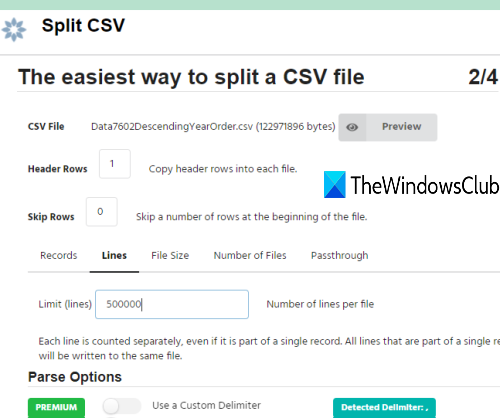
Split CSV ist ein kostenloses Online-Tool. Mit dem kostenlosen Plan dieses Dienstes können Sie CSV nach Dateianzahl(file count) (maximale Anzahl von Ausgabedateien), nach Dateigröße(file size) (maximale Größe für jede Ausgabedatei) und Zeilenanzahl aufteilen(line count) . Sie können auch eine Vorschau der CSV-Eingabedatei anzeigen(preview the input CSV) , bevor Sie sie aufteilen. Die Größenbeschränkung für die CSV -Eingabe wird nicht erwähnt, aber beim Testen dieses Dienstes wurde eine CSV -Datei mit mehr als 110 MB problemlos aufgeteilt.(CSV)
Mit diesem Tool können Sie eine CSV-Datei(CSV) in vier einfachen Schritten aufteilen. Verwenden Sie diesen Link(this link) , um die Homepage zu öffnen, und folgen Sie dann diesen Schritten:
- Laden Sie eine CSV -Datei vom Desktop hoch oder importieren Sie eine CSV -Datei aus Ihrem Google Drive- Konto.
- Dies ist ein wichtiger Schritt. Hier müssen Sie die Anzahl der Kopfzeilen festlegen und CSV nach Dateien, Zeilen oder Größe aufteilen auswählen. Verwenden Sie eine Option und geben Sie den Wert ein.
- Fügen Sie(Add) Spalten hinzu oder überspringen Sie sie und bestätigen Sie Ihre Aktion.
- Geben Sie eine E-Mail-Adresse an und verwenden Sie die Schaltfläche(Split) Teilen.
Danach können Sie warten, bis der Vorgang abgeschlossen ist. Oder Sie können den Ausgabelink in der E-Mail-Adresse erhalten. Der Split-Prozess ist gut und Sie erhalten die CSV -Ausgabedateien innerhalb von Sekunden.
2] TEXT-Datei-Splitter
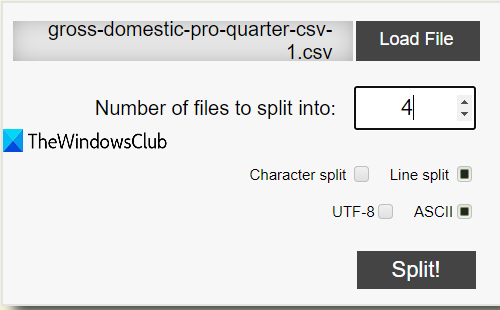
TEXT File Splitter ist ein kostenloses Online-Tool, das große Text-, Protokoll-, CSV-Dateien usw. aufteilen kann. In der kostenlosen Version können Sie eine (split large text, log, CSV files)CSV -Datei mit maximal 300 MB hinzufügen , um sie in kleinere Dateien aufzuteilen. Die Option, Zeichenteilung oder Zeilenteilung zu verwenden, ist ebenfalls vorhanden.
Verwenden Sie diesen Link(Use this link) , um die Homepage zu öffnen. Klicken Sie(Click) auf die Schaltfläche Datei laden, um (Load File)CSV von Ihrem PC hinzuzufügen . Fügen Sie eine Zahl in das angegebene Feld ein, um die Anzahl der Ausgabedateien zu generieren. Drücken Split! Schaltfläche(Button) . Es verarbeitet die Eingabe und Sie können dann eine ZIP-Datei herunterladen, die CSV - Dateien enthält.
3] LargeFileSplitter
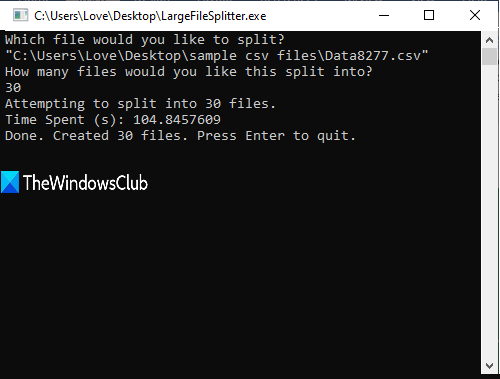
LargeFileSplitter ist ein sehr einfaches und nützliches Tool zum Aufteilen von CSV- und Protokolldateien ( TXT ). Eines der guten Dinge ist, dass der Split-Prozess auch sehr schnell ist. Innerhalb weniger Sekunden kann eine sehr große CSV -Datei in Teile Ihrer Wahl aufgeteilt werden.
Schnappen Sie sich dieses Tool(Grab this tool) und führen Sie es aus. Sie werden seine befehlsähnliche Oberfläche sehen. Danach folgen Sie diesen zwei Schritten:
- (Drag)Ziehen Sie eine CSV -Datei per (CSV)Drag -and- Drop auf ihre Oberfläche und drücken Sie die Eingabetaste
- Geben Sie die Anzahl der Teile(Provide the number of parts) (wie 5, 10, 20 usw.) für Ausgabedateien an und drücken Sie die Eingabetaste.
Es beginnt mit der Verarbeitung. Alle Teile werden nacheinander als Ausgabe - CSV -Dateien erstellt, und diese Dateien werden am gleichen Ort gespeichert, an dem die Eingabe- CSV -Datei vorhanden ist.
4] CSV-Splitter
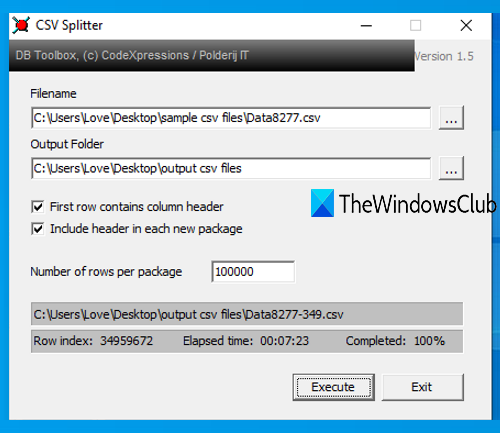
Das CSV-Splitter(CSV Splitter) -Tool verfügt über eine sehr einfache Benutzeroberfläche. Damit können Sie eine große CSV(CSV) -Datei basierend auf Zeilen aufteilen . Sie können die Anzahl der Zeilen pro Ausgabedatei definieren und die (number of rows per output file)CSV - Eingabe entsprechend aufteilen. Außerdem können Sie die erste Zeile als Spaltenüberschrift für die Ausgabedatei festlegen. Die Option, den Zeilenindex für Eingabe- CSV anzuzeigen und den Header in alle Ausgabedateien aufzunehmen, ist ebenfalls vorhanden.
Schnappen Sie sich eine ZIP-Datei(Grab a zip file) dieses Open-Source- CSV - Splitter-Tools, extrahieren Sie sie und führen Sie CSVSplitter.exe aus(CSVSplitter.exe) . Geben Sie beim Öffnen der Benutzeroberfläche die Pfade für CSV-Eingabe- und (CSV)CSV - Ausgabedateien mithilfe der verfügbaren Schaltflächen zum Durchsuchen an. (Browse)Geben Sie nun die Anzahl der Zeilen pro Paket oder Ausgabedateien ein, legen Sie andere Optionen fest und verwenden Sie die Schaltfläche Ausführen . (Execute)Sobald der Aufteilungsprozess abgeschlossen ist, erhalten Sie CSV -Dateien in dem von Ihnen festgelegten Ordner.
5] CSV-Splitter
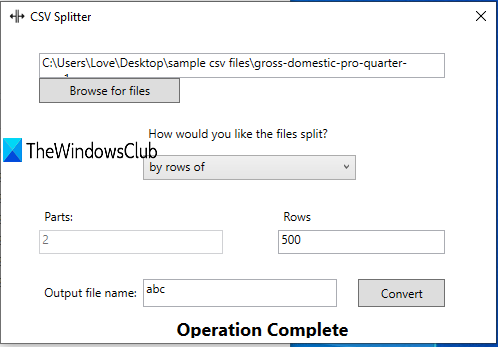
Es hat den gleichen Namen wie das oben genannte Tool, aber dieser CSV-Splitter hat eine andere Schnittstelle. Damit können Sie eine große CSV-Datei nach Teilen oder nach Zeilen aufteilen(split a large CSV file by parts or by rows) . Wenn eine CSV beispielsweise eine Größe von 100 MB hat, können Sie die Anzahl der Teile definieren, sagen wir 5(say 5) für die Ausgabe, und dann wird die CSV in 5 Teile mit einer Größe von 20 MB für jeden Teil aufgeteilt. Oder Sie können CSV nach Zeilen aufteilen, die Anzahl der Zeilen für jede Ausgabe eingeben und es werden CSV -Dateien entsprechend der von Ihnen festgelegten Anzahl der Zeilen generiert. Beide Optionen sind gut, aber der Split-Prozess ist langsamer.
Dieser Link(This link) hilft Ihnen, die portable EXE -Datei herunterzuladen . Starten Sie das Tool und geben Sie die Eingabe- CSV -Datei über die Schaltfläche „Nach Dateien suchen“ ein. ( Browse for files)Wählen Sie danach aus, ob Sie CSV(CSV) nach Zeilen oder Teilen aufteilen möchten , und geben Sie dann die Zahl basierend auf der ausgewählten Option ein.
Geben Sie abschließend einen Namen für die Ausgabe ein und klicken Sie auf die Schaltfläche Konvertieren . (Convert)Es startet den Aufteilungsprozess und erstellt einen Ordner am selben Ort, an dem die CSV -Eingabe vorhanden ist. Alle ausgegebenen CSV- Dateien werden in diesem bestimmten Ordner gespeichert.
Ich hoffe(Hope) , dass diese kostenlosen Tools hilfreich sind, um große CSV- Dateien in kleine CSV - Dateien aufzuteilen, die sich leicht öffnen lassen.
Related posts
Teilen und verbinden Sie Dateien mit Split Byte, einer kostenlosen Datei-Splitter- und Joiner-Software
Konvertieren Sie CSV in GPX oder KML mit kostenlosen Konverter-Tools in Windows 11/10
PDF-Seiten teilen, neu anordnen, zusammenführen mit PDFSam PDF-Bearbeitungs-Freeware
Teilen Sie Dateien mit jedem mit Send Anywhere für Windows PC
Die Chamäleon-Software ändert das Hintergrundbild je nach Wetterbedingungen
So erstellen Sie ein Gitarrengriffbrettdiagramm in Windows 11/10
OpenCPN zielt darauf ab, qualitativ hochwertige Navigation auf offener See zu liefern
Invoice Expert: Kostenlose Rechnungs-, Bestands- und Abrechnungssoftware für Windows
GIGABYTE LAN Optimizer bietet intelligentes Netzwerkmanagement
Konvertieren Sie AVCHD in MP4 mit diesen kostenlosen Konvertern für Windows 11/10
VirtualDJ ist eine kostenlose virtuelle DJ-Software für Windows-PCs
Öffnen Sie kürzlich geschlossene Ordner, Dateien, Programme und Fenster erneut
Die besten kostenlosen Foto-zu-Cartoon-Online-Tools und -Software für Windows-PCs
Die Top 5 kostenlose Software von Microsoft, die man einfach haben muss
Löschen Sie Ihre Daten mit OW Shredder, damit niemand sie jemals wiederherstellen kann
So messen Sie die Reaktionszeit in Windows 11/10
Kostenlose Software zum Löschen leerer Ordner in Windows 11/10
Mit Windows Easy Switcher können Sie zwischen Fenstern derselben Anwendung wechseln
Mit Hide my Windows können Sie laufende Programme vom Desktop und der Taskleiste ausblenden
IconRestorer hilft beim Speichern, Wiederherstellen und Verwalten Ihrer Desktop-Icon-Positionen
